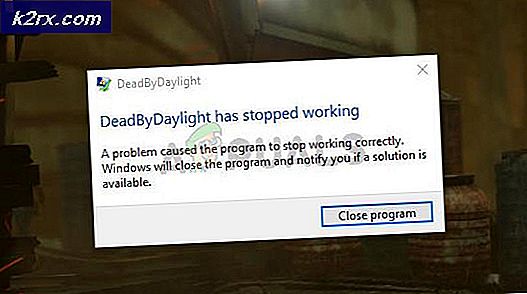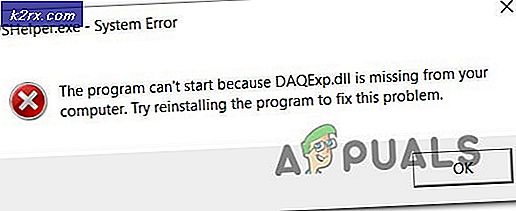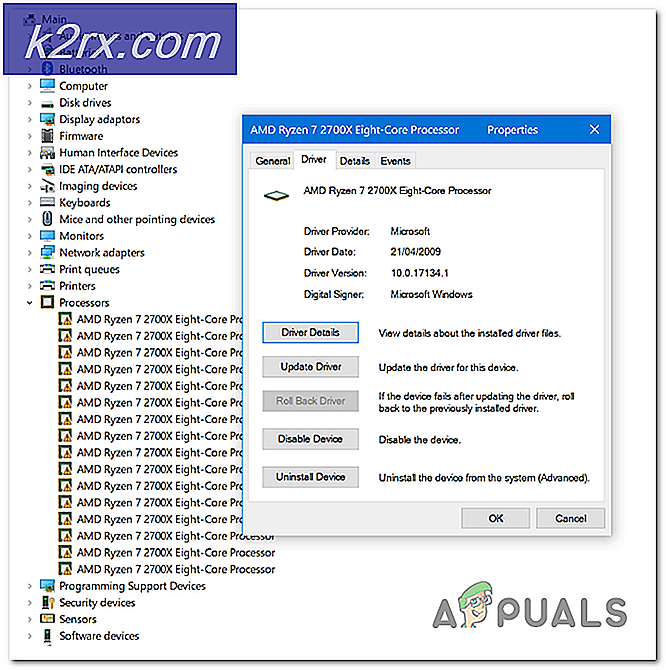Fix: Høy CPU bruk av Razer Synapse
Razer Synapse er en skybasert driverprogramvare som lar deg knytte kontroller eller tilordne makroer til noen av dine Razer-enheter, og lagrer alle innstillingene dine til skyen. Noen Windows-brukere som har Synapse installert, har registrert veldig høy CPU-bruk i forbindelse med programvaren.
Dette problemet kommer som et resultat av visse programmer som Razer SDK installert på datamaskinen, og for noen andre brukere porten der Razer-headsettet var koblet til. Vi finner ut i denne artikkelen hvordan du løser disse problemene og reduserer Synaps s CPU tidsforbruk.
Metode 1: Fjern Microsoft XNA Redistributable
Microsoft XNA Framework Redistributable gir utviklere XNA-rammene de kan inkludere i sine produkter. Denne applikasjonen tar mye CPU-belastning og forårsaker Synapse å ha en høy CPU-bruk. Fjern denne applikasjonen ved å følge disse trinnene.
PRO TIPS: Hvis problemet er med datamaskinen eller en bærbar PC / notatbok, bør du prøve å bruke Reimage Plus-programvaren som kan skanne arkiver og erstatte skadede og manglende filer. Dette fungerer i de fleste tilfeller der problemet er oppstått på grunn av systemkorrupsjon. Du kan laste ned Reimage Plus ved å klikke her- Trykk på Windows-tasten + R, appwiz. cpl og trykk deretter på Enter .
- Finn Microsoft XNA Framework Redistributable i listen over installerte applikasjoner.
- Velg hver forekomst og klikk deretter Avinstaller .
- Start datamaskinen på nytt og sjekk Synapse for å se om CPU-bruken har redusert.
Metode 2: Fjerne Razer SDK
Razer installerer Synapse med sin SDK. Hvis du ikke planlegger programmering med SDK, fjerner du det og Synapse vil fortsatt fungere fint uten det. Slik får du det gjort.
- Trykk på Windows-tasten + R, appwiz. cpl og trykk deretter på Enter .
- Finn Razer SDK i listen over installerte applikasjoner. Velg oppføringen og klikk deretter Avinstaller .
- Start datamaskinen på nytt og sjekk Synapse for å se om CPU-bruken har redusert.
Metode 3: Bytt USB-porter
Hvis du har noen Razer-produkter, spesielt hodetelefonen, koble til USB-porten, fjern den og sett den inn i en annen port. Du kan også prøve å sette inn hodesettet på nytt.
PRO TIPS: Hvis problemet er med datamaskinen eller en bærbar PC / notatbok, bør du prøve å bruke Reimage Plus-programvaren som kan skanne arkiver og erstatte skadede og manglende filer. Dette fungerer i de fleste tilfeller der problemet er oppstått på grunn av systemkorrupsjon. Du kan laste ned Reimage Plus ved å klikke her